دهکده دانش و فناوری با تمرکز بر فناوری های نو برای رشد و توسعه کسب و کارها راه حلهای نرم افزاری با صرفه اقتصادی ارائه می کند.
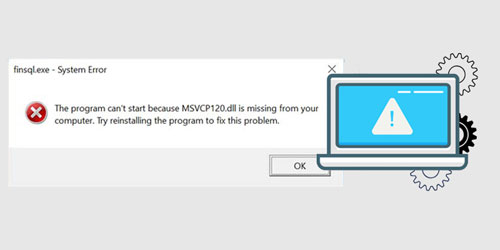
برای رفع مشکل ارور msvcp120.dll is missing که گاهی در برنامه ها و بازی های کامپیوتری دیده می شود راهکار هایی وجود دارد، در این مقاله روش حل خطای msvcp120.dll را به شما عزیزان آموزش خواهیم داد، همراه داتیس نتورک باشید.
این فایل برای بسیاری از برنامه های مدرن و بازی های کامپیوتری یک فایل حیاتی برای فرآیند اجرا است.
فایل msvcp120 توسط بسته ی Microsoft Visual C++ 2013 بر روی سیستم شما قرار می گیرد.
زمانی که این فایل با مشکل مواجه شود ارور های زیر را دریافت خواهیم کرد:
The program can't start because msvcp120.dll is missing from your computer. Try reinstalling the program to fix this problem. There was a problem starting msvcp120.dll. The specified module could not be found. Error loading msvcp120.dll. The specified module could not be found. The code execution cannot proceed because msvcp120.dll was not found. Reinstalling the program may fix this problem. msvcp120.dll is either not designed to run on Windows or it contains an error. Try installing the program again using the original installation media or contact your system administrator or the software vender for support.
در ادامه روش های مفید برای حل این ارور را به شما عزیزان آموزش خواهیم داد، همراه داتیس نتورک باشید.
تروجان ها و ویروس های کامپیوتری ممکن است روند اجرای سرویس ها و فرآیندها و همچنین فایل های سیستم عامل ویندوز را تغییر دهند.
در نتیجه، خطاهای متنوعی ممکن است رخ دهد.
برای پاک کردن این ویروس ها، باید از ابزارهای مخصوص و معتبر حذف نرم افزارهای مخرب استفاده کرد تا در صورت یافتن مورد مشکوکی اقدام به حذف آن کنند.
در صورتی که آنتی ویروس بر روی سیستم شما نصب نیست، می توانید از Windows Defender برای این منظور استفاده کنید.
برای این کار:
در کادر جستجوی ویندوز، عبارت windows defender را تایپ کرده و Enter را بزنید
در صورتی که از ویندوز 10 استفاده می کنید Open Windows Defender Security Center را بزنید
حالا Virus & threat protection را بزنید.
در نهایت Quick scan را کلیک کنید و تا پایان عملیات جستجو منتظر بمانید
دقت کنید که قبل از انجام اسکن، ابتدا آن را به روز رسانی کنید.
با اینکه دانلود و کپی کردن فایل msvcp120.dll در محل پیشفرض ویندوز یک راه حل کامل نمی باشد، اما در برخی از موارد با این فرایند می توانید مشکل را رفع کنید.
به سایت Dll-files.com که مرجع دانلود فایل های DLL است بروید.
https://www.dll-files.com/
فایل vcruntime140.dll را از لینک زیر دانلود کنید:
https://www.dll-files.com/msvcp120.dll.html
همچنین می توانید از روی کامپیوتر یکی از دوستان خود کپی کنید.
پس از دانلود، به پوشه زیر بسته به ویندوز خود بروید:
در ویندوز های 64 بیتی:
C:/Windows/System32
در ویندوز های 32 بیتی:
C:/Windows/SysWOW64
فایل خود را در این پوشه پیست (Paste) کنید.
قابل ذکر است که اگر نمی توانید این فایل را ببینید، در فایل اکسپلورر روی تب View کلیک کنید.
سپس Options را انتخاب کرده و گزینه Show Hidden Files, Folders, and Drives را انتخاب کنید. روی OK کلیک کنید.
امیدواریم آموزش رفع مشکل ارور msvcp120.dll is Missing برای شما عزیزان مفید بوده باشد، داتیس نتورک را در شبکه های اجتماعی دنبال کنید.
فایل های برنامه ممکن است در هنگام نصب دچار مشکل شوند و به صورت خراب کپی شوند و یا کلا کپی نشوند.
بنابراین یک نصب مجدد تمیز برای داشتن فایل های کامل و صحیح ممکن است مشکل را حل کند.
یکی دیگر از راه حل هایی که می تواند مشکلات مربوط به فایل سیستمی در ویندوز مانند ارور msvcp120.dll Missing را رفع کند، استفاده از ابزار SFC scan ویندوز است.
برای این کار CMD را در سرچ ویندوز جستجو کنید.
روی برنامه Command Prompt راست کلیک کرده و گزینه Run as Administrator را انتخاب کنید.
سپس مثل تصویر زیر دستور زیر را وارد کنید :
sfc /scannow
منتظر باشید تا فرایند به پایان برسد و فایل های سیستمی ترمیم شوند.
امیدواریم آموزش رفع مشکل ارور msvcp120.dll is Missing برای شما عزیزان مفید بوده باشد، داتیس نتورک را در شبکه های اجتماعی دنبال کنید.
The post آموزش رفع مشکل ارور msvcp120.dll is missing appeared first on داتیس نتورک.
رشد هر کسب و کاری دست یافتنی است، شروع با یک قدم به جلو … دیتکو همراه شماست.